Как создать сервер ftp и его настройка на ос windows 10, топ-10 лучших
Содержание:
- Углубленная настройка FileZilla Server
- Авторизация
- Настройка FTP-сервера
- Подключение к своему FTP
- Что такое FTP и для чего он нужен
- Командная строка
- Отличие от http протокола
- FTP серверы могут быть использованы
- Команды протокола FTP
- Функциональность
- Создание и настройка
- Плюсы и минусы FTP
- Для чего еще используют FTP
- Клиент и сервер
- Как работает FTP протокол
Углубленная настройка FileZilla Server
В следующем подпункте можно настроить приветственное сообщение, которое будут видеть пользователи при подключении. Здесь же можно воспользоваться, так называемыми, текстовыми параметрами. Например, можно задать вывод для клиентов версии ftp-сервера. Для этого введите, помимо приветствия, сочетание символов %v . В месте где вы их введете, будет автоматически выводится вышеупомянутая версия.
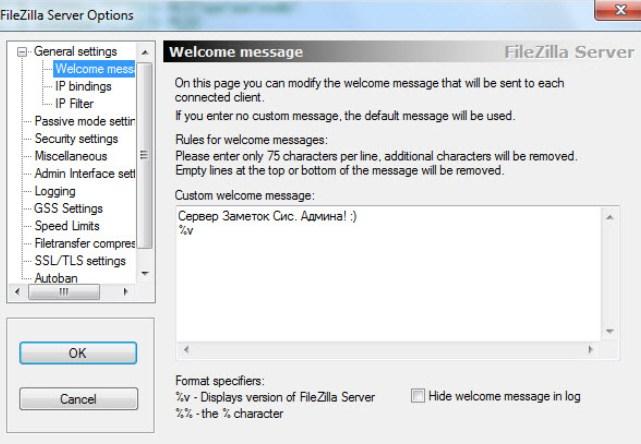
Далее переходим на подпункт “IP bindings”. Здесь настраиваются IP-адреса, по которым будет доступен наш FTP сервер. Если вам хочется, чтобы сервер был доступен только из локальной сети, то вместо звёздочки, следует указать ваш локальный IP-адрес, как например, 192.168.1.5. В противном случае, здесь трогать ничего не стоит.
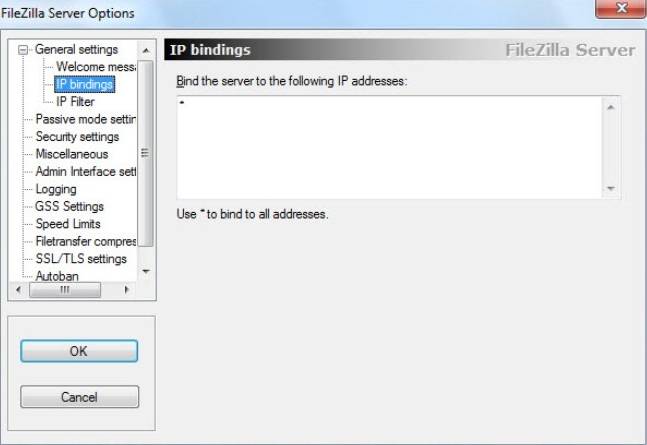
В подпункте “IP Filter” можно задать IP адреса (или их диапазон), которым будет запрещено подключаться к вашему серверу, а так же задать исключения из заданного диапазона (второе поле).
Т.е, например, если вы хотите кого-то забанить и запретить ему попадать на ваш сервер, то укажите его в первом окошке. Так же, если вы хотите предоставить доступ только кому-то определенному и запретить всем остальным, то поставьте звёздочку в первом поле и задайте список IP-адресов во втором.
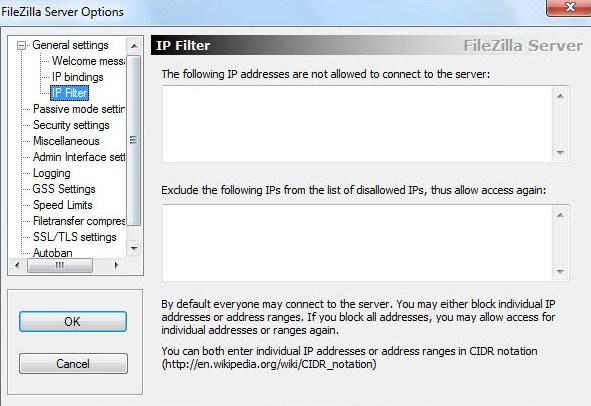
Вкладка “Passive mode settings” регламентирует параметры для пассивного подключения к серверу и его отклик.
Менять здесь что-либо стоит только в том случае, если Вы подключены к интернету не напрямую, а через роутер, на котором обитает фаерволл и NAT. В этом случае может потребоваться указать в поле “Use the following IP” свой внешний IP-адрес (можно узнать у провайдера или в интерфейсе роутера), а так же задать диапазон портов (Use custom port range), через которые клиент сможет подключаться к вашему серверу в пассивном режиме.
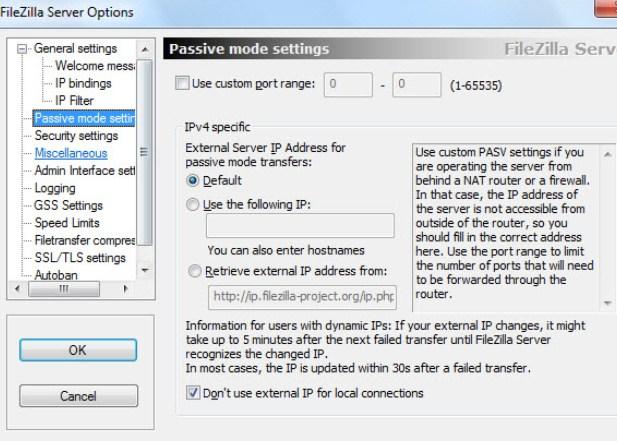
Идем далее. В пункте настроек “Security Settings” задаются ограничения на входящие и исходящие соединения типа “сервер-сервер”. Здесь ничего менять не стоит.
Раздел настроек “Miscellaneous” содержат малозначительные для домашнего фтп-сервера настройки. Например, такие как “Не показывать пароль в лог-файлах” (Don’t show passwords in message log), “Запускать интерфейс свернутым” (Start minimized), а так же размеры буферов передачи. Трогать здесь, в общем-то, ничего не нужно.
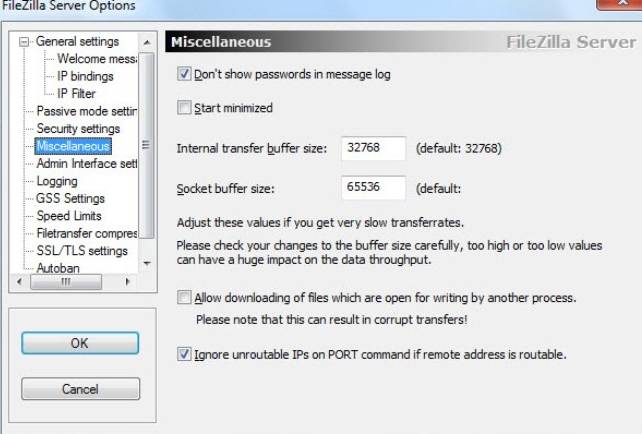
На вкладке “Admin Interface Settings” можно задать IP-адрес и порт, по которым будет доступен интерфейс управления сервером (тот самый, что мы вначале использовали как 127.0.0.1 и 14147, т.е, если есть желание, то вы можете их сменить). Кроме того, можно указать IP-адреса, которым разрешено подключаться к нему.
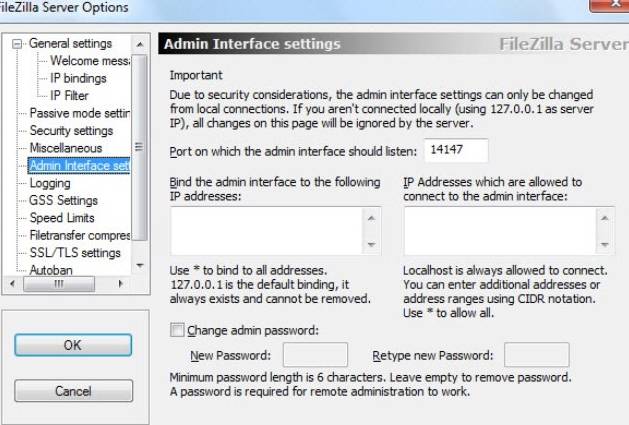
Раздел настроек “Logging” позволяет включать запись лог-файлов (Enable logging to file), настроить их максимальный размер (Limit log file size to), писать все в один файл (Log all to “FileZilla Server.log”) или для каждого дня создавать отдельный (в этом случае можно ограничить их максимальный срок хранения).
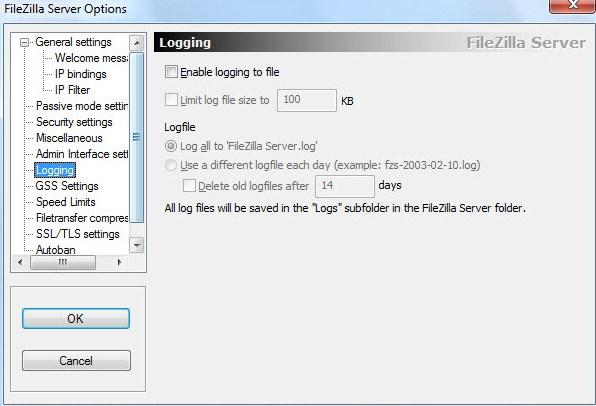
Вкладка “GSS Settings” отвечает за использования протокола Kerberos GSS, но для обычного использования эта опция не требует настройки.
Авторизация
Для идентификации пользователя и последующего назначения прав для управления файлами используется схема — имя пользователя/пароль. Отправка имени осуществляется командой USER, а пароля — PASS.

Сервер принимает эти данные, если они сходятся с теми, что указаны в базе данных. Далее клиент получает приглашение, после чего начинается сессия. Иногда сервер поддерживает возможность входа без учетных данных. Как правило, предоставляется ограниченный доступ для таких связей, используется какое-то стандартное имя, например anonymous. Но чаще всего для авторизации нужно ввести адрес действующей почты, и в дальнейшем она используется, чтобы войти.
Настройка FTP-сервера
После установки программного обеспечения необходимо добавить FTP-сайт. Откройте диспетчер служб IIS (его можно выбрать из меню Средства Диспетчера серверов).
Если облака для вас
не просто теория
Широкий спектр услуг
по выделенным северам
и мультиклауд-решениям
Конфигурация VPS и бесплатный тест уже через 2 минуты
Сконфигурировать VPS
Организация вашей IT-инфраструктуры на основе мультиклауд-решения
Запросить КП
Добавить FTP-сайт
Рис. 6. Добавление FTP-сайта
Введите название и путь к каталогу сайта (рис. 7).
Рис. 7. Задаем путь к корневому каталогу FTP-сервера
Далее выберите из списка IP-адрес, который будет использован FTP-сервером, выберите порт FTP-сервера (можно выбрать нестандартный), включите параметр Запускать сайт FTP автоматически и выберите опцию Без SSL дабы упростить настройку.
Рис. 8. Параметры FTP-сервера
- Все пользователи — все зарегистрированные пользователи.
- Анонимные пользователи — только анонимные пользователи.
- Указанные роли или группы пользователей — только указанные роли/группы пользователей.
- Указанные пользователи — можно будет указать, каким именно пользователям разрешен вход на FTP-сервер.
Рис. 9. Параметры проверки подлинности
Также нужно выбрать поддерживаемые операции — чтение и запись. Поскольку я разрешаю доступ анонимным пользователям, то выбираю только чтение. Такой режим полезен для организации архива общедоступных документов. Любой желающий может подключиться к архиву и скачать необходимые ему документы.
Рис. 10. Подключение к FTP-серверу прошло успешно
Собственно, если ставится задача создания анонимного FTP, то она уже решена. Но на практике часто нужно разграничить юзеров — чтобы каждый из них мог работать со своими файлами.
Подключение к своему FTP
Для того, что бы подключится к собственному FTP серверу, Вам нужно в браузере, в адресной строке набрать Ваш IP адрес, таким образом «ftp://ВАШ IP/»
Как узнать свой IP, просто наберите в Яндексе «Myip» или зайдите на сайт 2ip.ru
Так же можно сменить порт, на котором висит Ваш ftp. Ftp всегда вертится на 21 порту, для его смены перейдите «Настройки — FTP»

В поле «FTP — порт» введите своё значения, например «4444» но если другое приложение использует порт «4444» то будет конфликт, соответственно работать не чего не будет.
Теперь, что бы подключится через браузер к FTP, к IP адресу нужно подписать используемый порт, таким образом «ftp://ВАШ IP:4444/» если этого не сделать, то подключится не получится.
Я не особо подробно описал настройки и возможности, так как сложного не чего нет, и в остальном Вы с лёгкостью разберётесь сами. У Вас есть желание посмотреть фильм? Предлагаю Вашему вниманию два лучших сайта с фильмами online, и приятного просмотра.
Что такое FTP и для чего он нужен
FTP – это протокол, который нужен для передачи данных. По сути, это набор правил и стандартов, ориентируясь на которые программы на удаленных компьютерах могут скачивать и загружать различные файлы на FTP сервер. И работает этот протокол за счет наличия сервера и клиента.
Нужен FTP сервер для того, чтобы хранить определенный набор файлов. Но не путайте его с каким-то хранилищем файлов, ведь данные вы можете держать и на компьютере. FTP необходим для того, чтобы не только хранить определенный набор файлов, но и чтобы к этим данным мог подключиться другой удаленный компьютер. При этом сам перечень файлов может быть абсолютно любым, в зависимости от потребностей создателя FTP сервера. С одной стороны, это может быть локальный сервер с фильмами для “своих” (сожителей и соседей, к примеру), с другой стороны, это может быть онлайн сервер внутри аккаунта хостинг-провайдера, который необходим для хранения файлов сайта: дистрибутивов, статей, конфигурационных данных, картинок, шаблона и т. д.
FTP сервера может сделать каждый – это вовсе несложная задача. Вы можете либо разместить сервер у себя на компьютере, либо есть специальная аренда удаленных ПК. Эта аренда нужна в том случае, если вы хотите, чтобы сервер всегда был онлайн и чтобы им можно было пользоваться с нескольких клиентов. Как правило, аренда бесплатной не бывает. Так что вам либо придется забивать стопку файлов на свой компьютер, либо платить деньги. Аренда стоит по-разному: от 50 до 5000 рублей в месяц и более. Аренда обойдется вам дороже, если файлов много, и нужно пропустить на сервер несколько десятков пользователей. Но если вы хотите создать сервер протокола FTP только, чтобы протестировать сайт не в онлайн, а через локальную сеть, то аренда вам не понадобится – все можно сделать у себя на компьютере.
Аренда FTP сервера понадобится вам только тогда, если хостом планируют пользоваться 10-20 клиентов и вы хотите разместить на удаленном компьютере файлов на 100-100 Гб. Учтите, что особенность FTP в том, что этот протокол не подходит для работы с большой аудиторией. То есть если хотите обслуживать сразу тысячу клиентов, то лучше создайте онлайн веб-сайт, который будет работать через протокол HTTP. А FTP нужен для четких целей. Например, для доступа к файловой системе сайта и для работы с большим количеством файлов.
Командная строка
Если пользователь не хочет пользоваться графическим интерфейсом, хотя это достаточно удобно и позволяет быстрее выполнять некоторые функции, он может использовать командную строку:
- Подключение осуществляется командой Open. Использование должно выглядеть так: open ftp.server.com port.
- Параметр port можно не указывать, если предполагается использование стандартного 21.
- Вместо server.com указывается адрес сервера, на котором располагается сайт.
Для переименования используется rename, для смены текущего каталога стандартно используются cd, для выхода необходимо ввести close, а для удаления — delete или disconnect.
FTP — это что такое и как с ним работать? на News4Auto.ru.
Наша жизнь состоит из будничных мелочей, которые так или иначе влияют на наше самочувствие, настроение и продуктивность. Не выспался — болит голова; выпил кофе, чтобы поправить ситуацию и взбодриться — стал раздражительным. Предусмотреть всё очень хочется, но никак не получается. Да ещё и вокруг все, как заведённые, дают советы: глютен в хлебе — не подходи, убьёт; шоколадка в кармане — прямой путь к выпадению зубов. Мы собираем самые популярные вопросов о здоровье, питании, заболеваниях и даем на них ответы, которые позволят чуть лучше понимать, что полезно для здоровья.
Отличие от http протокола
|
Свойство |
FTP |
HTTP |
|
Возможность аутентификации |
да |
нет |
|
Прием |
большие двоичные файлы |
небольшие текстовые документы |
|
Способ соединения |
двойной |
одиночный |
|
Передача |
да |
нет |
|
Осуществление операций над файловой системой |
да |
нет |
Одна из ярких особенностей FTP — это множественное подключение, при котором сервер принимает команды и отправляет ответ по одному каналу, а по другим передает данные. Благодаря этому можно одновременно закачивать или скачивать много файлов.

Сокращение расходов трафика и, соответственно, уменьшение времени для обмена данными осуществляется за счет двоичного режима передачи. Работа начинается после того, как клиент входит в сессию, и все дальнейшие операции проводятся в ее рамках. Это одна из отличительных особенностей, ведь протокол HTTP не запоминает информацию о зарегистрированных пользователях — эту функцию выполняют внешние методы.
Связь компьютер-клиент по умолчанию осуществляется на 21 порту и используется для управления. Второе соединение для передачи данных открывается на двадцатом порту или любом другом, который правильно настроен.
FTP серверы могут быть использованы

FTP серверы могут быть использованы
- Для обмена личными данными между какой-либо группой людей (домашние серверы с фотографиями).
- Для администрирования коммерческих ресурсов (заливка файловой системы сайта на хостинг).
Если объемы данных невелики и нет необходимости осуществлять непрерывный доступ к ним, аренда FTP сервера является нецелесообразной. В случае работы коммерческого ресурса, сервер должен удовлетворять таким требованиям:
- Стабильность работы.
- Отказоустойчивость.
- Иметь канал для подключения с широкой пропускной способностью.
Аренда FTP сервера в данном случае – наиболее подходящий вариант, потому что за его работой т постоянно наблюдает команда опытных специалистов. Выбирая FTP хостинг от RigWEB, вы получаете:
- Высокоскоростной канал для соединения с FTP сервером.
- Стабильность и надежность работы.
- Объем дискового пространства Вы определяете, исходя из собственных потребностей.
- Опытные специалисты в службе поддержки.
- Оперативное устранение возникающих неполадок.
- Логин – имя аккаунта или логин, используемый для входа в панель управления хостингом.
- Адрес сервера – ftp.<Доменное имя ресурса>. Если домен еще не зарегистрирован, то в качестве адреса можно использовать IP адрес ресурса (его можно узнать в меню «аккаунт» панели управления).
В случае если присутствует насущная необходимость в создании нескольких FTP аккаунтов помимо базового – обращайтесь в службу поддержки RigWEB. Здесь Вам помогут подобрать наиболее оптимальный тариф, предусматривающий создание дополнительных FTP аккаунтов.
Команды протокола FTP
Протокол FTP, как и многие протоколы прикладного уровня работает в текстовом режиме. Команды FTP похожи на команды протокола POP3. Большинство из них состоит из 4-х символов, команды:

- Команды USER и PASS используются для аутентификации;
- LIST позволяет посмотреть содержимое текущего каталога;
- CWD поменять текущий каталог;
- RETR позволяет загрузить файл с сервера на клиент;
- STOR позволяет сохранить файл на сервере;
- Протокол FTP может передавать данные в двух режимах, текстовом и бинарном. В текстовом режиме возможна отправка управляющих символов, которые будут обработаны специальным образом. В бинарном режиме, обработка специальных символов не производится. Для выбора режима, который будет использоваться для передачи файлов, служит команда TYPE;
- DELE позволяет удалить файлы;
- Команды MKD и RMD используются для создания и удаления каталога;
- По умолчанию FTP сервер работает в активном режиме, т.е. соединение для передачи данных устанавливает сервер. Команда PASV служит для перехода в пассивный режим;
- Команда QUIT используется для корректного закрытия соединения FTP после того, как все необходимые операции с файлами и каталогами были завершены.
Функциональность
FTP работает по модели клиент-сервер, в которой FTP-сервер и FTP-клиент будут выполнять всю операцию передачи файлов. FTP-сервер будет настроен в сети, и будет определено конкретное место хранения файлов, например, папка. Теперь это конкретное место станет новым хранилищем общих данных, в котором будут храниться файлы, к которым пользователь хочет иметь общий доступ. Конечным пользователям потребуется доступ к указанному файловому серверу по протоколу FTP, чтобы начать копирование файлов в свою локальную папку или локальную систему. Для функционирования сети FTP зависит от TCP/IP и зависит от использования одного или нескольких FTP-клиентов.
FTP-клиент будет выступать в качестве агента связи, который будет взаимодействовать с сервером для загрузки и выгрузки файлов. Таким образом, клиенты FTP отправляют такие соединения на FTP-серверы. При прослушивании запроса от клиента на загрузку или скачивание файлов FTP-сервер уже выполнит операцию передачи файлов. Более того, когда сеанс FTP начинается между клиентом и сервером, клиент инициирует управляющее TCP соединение вместе с сервером. Клиент отправит управляющую информацию об этом. Когда сервер получит это сообщение, он инициирует передачу данных с клиентской стороны. При этом существует ограничение только на один файл, который может быть отправлен по одному каналу передачи данных.
Контрольное соединение будет оставаться активным в течение всего сеанса работы пользователя. FTP должен поддерживать состояние со своим пользователем в течение всего сеанса. Это отличается от другого протокола, HTTP, который не имеет гражданства и не нуждается в отслеживании состояния пользователя.
Ниже перечислены основные задачи, которые действительно может выполнять FTP:
- Передача файлов между различными компьютерами
- Создать каталоги
- Удалить каталоги
- Список файлов
Три типа структур данных, разрешенных FTP:
- Структура записи — файлы состоят из последовательных записей.
- Страничная структура — файлы состоят из независимых проиндексированных страниц.
- Файловая структура — Внутренняя структура отсутствует, и файлы рассматриваются как непрерывная последовательность баз данных.
Создание и настройка
Установить FTP-сервер на ПК может любой пользователь, даже чайник. Это можно сделать либо средствами операционной системы, либо с помощью сторонних программ, таких как Filezilla server.
FTP в windows
В Windows 7 есть все для того, чтобы установить и настроить FTP сервер, ничего дополнительно устанавливать не придётся. На более новых версиях этой системы все делается аналогично.
Чтобы сделать ФТП сервер на компьютере:
- Кликните по кнопке «Пуск», откройте «Панель управления» и выберите строку «Программы и компоненты».
- Выберите ссылку «Включение или отключение компонентов Windows», откройте пункт «Службы IIS», поставьте галочку в строке «FTP-сервер» и всех его подпунктах.
- Зайдите в меню «Администрирование» на панели управления.
- Откройте «Диспетчер служб IIS».
- Кликните по строке «Сайты», расположенному в правой части окна, и нажмите «Добавить FTP-сервер».
- Задайте имя соединения и путь к общей папке, через которую вы будете обмениваться данными.
- Введите IP-адрес, номер порта и параметры шифрования (можно настроить, как на рисунке).
- Настройте доступ (анонимный – без пароля, обычный – нужно будет ввести имя и пароль).
- Зайдите в «Панель управления», откройте «Система и безопасность» и выберите «Брандмауэр Windows».
- В левом меню выберите пункт «Дополнительные параметры».
- Кликните по строке «Правила для входящих подключений», которая находится слева, кликните правой кнопкой по строке «FTP-сервер» (находится в центральной части окна) и выберите «Включить правило». Те же действия повторите со строкой «Трафик FTP сервера в пассивном режиме».
- В левой части окна выберите «Правила для исходящего подключения» и включите «Трафик FTP-сервера».
- Чтобы настроить права пользователей, зайдите в раздел «Администрирование» панели управления и кликните по строке «Управление компьютером».
- Щёлкните правой кнопкой по свободному месту и выберите сроку «Создать группу».
- Введите имя группы.
- В папке «Пользователи» создайте нового пользователя.
- Заполните поля, касающиеся имени пользователя и пароля.
- Щёлкните правой кнопкой по только что созданному пользователю, выберите пункт «Свойства», перейдите на закладку «Членство в группах» и, нажав кнопку «Добавить», задайте пользователю новую группу.
- Чтобы разрешить пользователю подключаться к выделенной для обмена папкой, щёлкните по ней правой кнопкой и выберите строку «Свойства», перейдите на вкладку «Безопасность» и нажмите кнопку «Изменить».
- Щёлкните по кнопке «Добавить» и добавьте созданную недавно группу. Отметьте галочками все пункты в колонке «Разрешить».
- Зайдите ещё раз в меню службы IIS, щёлкните по вашему сайту и кликните по иконке «Правила авторизации».
- Кликните по пустому месту правой кнопкой и выберите «Добавить разрешающее правило».
- Отметьте пункт «Указанные роли или группы пользователей» и введите название созданной группы.
На этом создание FTP сервера закончено. Теперь вы знаете, как поднять домашний файлообменник.
Filezilla server
Самое популярное приложение для создания FTP – это FileZilla Server. Его можно скачать с официального сайта.
Чтобы создать свой FTP сервер FileZilla:
- для создания пользователя в пункте верхнего меню «Edit» выберите подпункт «Users»;
- нажмите кнопку «Add»;
- в поле ввода наберите имя пользователя;
- после этого введите пароль;
- создайте рабочую папку;
- задайте права на эту папку;
На этом создание FTP-сервера закончено.
Плюсы и минусы FTP

Стоит упомянуть несколько преимуществ FTP. Поскольку это протокол, который существует уже довольно долгое время.
Также существует множество компьютерных инструментов, которые делают
использование FTP относительно простым. К ним относятся FileZilla, WinSCP и Cyberduck. Следует также подчеркнуть, что FTP имеет
немало полезных функций:
- одновременно передавать несколько файлов;
- в случаи потери соединения, возобновление
передачи.
Тем не менее, FTP имеет один серьезный недостаток – это отсутствие безопасности. Этот протокол
был изобретен в 1970-х годах и сам по себе старше многих мер сетевой
безопасности, на которые мы полагаемся сегодня. Он не был разработан как
безопасный протокол. Кроме того, передача по FTP не шифруется, а это означает, что ваши пароли, логины, а также остальные
конфиденциальные данные относительно легко могут быть похищены и расшифрованы
хакерами, перехватывающими ваши данные (например, с помощью перехвата
предаваемой вами информации).
Из-за этих пробелов в безопасности
популярность FTP снижается, и на рынке появился целый ряд
различных продуктов-заменителей, таких как SFTP, HTTPS, AS2 и FTPS. Начиная с 2020 года, Google Chrome по умолчанию начал отключать FTP, а Firefox удалил FTP из своего кода. Итак, если вы продолжаете использовать FTP для защиты вашей информации, возможно, пришло время поискать более надежную
альтернативу.
Заключение
Хотя FTP, похоже, ушел в прошлое, он по-прежнему остается одним из самых популярных
протоколов и методов передачи файлов. Можно написать, что его преемником станут
облачные сервисы, предлагающие онлайн-доступ к дискам. У них гораздо больше
возможностей для совместной работы и синхронизации данных различных устройств,
хотя, как и FTP, они по-прежнему предоставляют возможность
передачи файлов. Вы сможете познакомиться с протоколом FTP на нашем сайте.
Лучше всего отвести FTP-серверу роль частного облака, храня там файлы, видео и документы. Вы
можете управлять содержимым сервера с компьютера, планшета или мобильного
телефона. WebFTP предоставит вам простой и быстрый доступ с
любого устройства с доступом в Интернет, но вы также можете использовать многочисленные
приложения, доступные и предназначенные для вашего устройства.
Для чего еще используют FTP
Обмен файлами между сайтом и ПК его администратора — наиболее распространенный метод использования FTP-серверов. Но, это отнюдь не единственная полезная функция таких серверов. К примеру, имея свой FTP-сервер, на нем можно хранить различные фильмы, музыку, фотографии.
Буквально все данные, которые каждый день используют миллионы людей, хранятся именно на FTP-хранилищах. Это программы, книги, документы, любые важные данные, которые можно преобразовать в файловый вид. В Сети есть даже специальные каталоги, которые предлагают десятки терабайт дискового пространства, на котором содержится развлекательный или полезный контент. И обычно для анонимного доступа к таким каталогам платить ничего не нужно.
Клиент и сервер
Для работы по FTP нужны двое: FTP-сервер и FTP-клиент. Что делает сервер:
- обеспечивает доступ по логину и паролю к нужным файлам;
- показывает пользователю только те файлы и папки, которые он может просматривать или загружать в них;
- следит за качеством передачи и смотрит, чтобы не было ошибок;
- управляет параметрами соединения в пассивном режиме.
Так как FTP пришёл к нам из времён UNIX-систем, то любое соединение требует логина и пароля. Если у пользователя его нет, сервер его не пропустит. Но чтобы сделать файлы доступными для всех, используют анонимный режим. В нём логином будет слово anonymous, а паролем — любой адрес электронной почты. Современные браузеры умеют сами заходить на анонимные FTP-серверы и подставлять почту. Со стороны это выглядит так, как будто никакого логина и пароля нет, но они есть.
Когда запускается FTP-сервер, ему говорят: «Уважаемый сервер, вот список файлов и папок, которые нужно показывать на сервере. Если к тебе постучится пользователь с таким-то логином и паролем, то покажи ему всё, а если с вот таким логином — то дай ему одну только эту папку. Анонимов не пускать». Ещё один обязательный параметр — адрес сервера и порт, по которому будет идти передача файлов.
Чтобы подключиться к серверу, нужна специальная программа, их ещё называют FTP-клиентами. Для каждой операционной системы есть много своих клиентов, например, FileZilla или CuteFTP. Те, кто работает в Linux-подобных системах, часто используют командную строку.
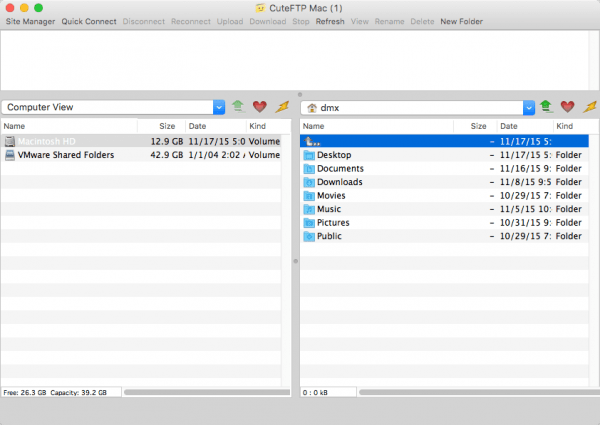 Интерфейс CuteFTP для MacOS.
Интерфейс CuteFTP для MacOS.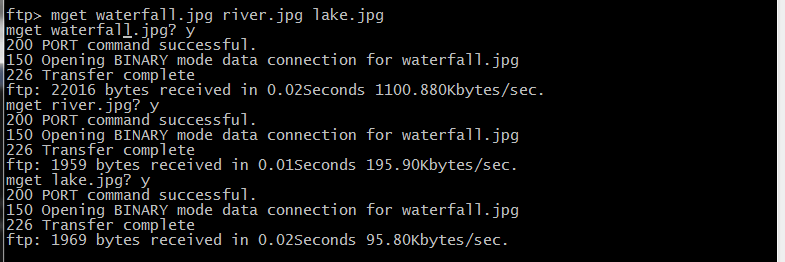 Работа с FTP в командной строке.
Работа с FTP в командной строке.
Такая схема работы часто используется в виртуальных хостингах, когда нужно получить доступ к содержимому сайта или изменить конфигурационные файлы.
Как работает FTP протокол
В целом, модель работы FTP протокола очень простая, потому у вас не должны появиться проблемы во время его использования. Самая банальная модель – это когда пользователь использует программу-интерпретатор. При помощи нее можно все команды выполнять в удобном интерфейсе, потому не придется знать их и вводить в терминал. Вы отдаете команды в интерпретатор, а он по управляющему соединению передает их на сервер. Управляющее соединение работает в протоколе TELNET. Таким образом, устанавливая контакт с интерпретатором сервера, пользователь авторизуется на хосте и получает возможность использовать больше команд.
От набора команд, передаваемых по управляющему соединению, зависит поведение сервера и клиента, а также процесс передачи данных. Кроме того, при помощи команд можно управлять файловой системой клиента и сервера.
Для передачи данных используется другой канал, отличный от управляющего. Но последний инициирует вызов соединения для передачи данных. Принцип работы соединения передачи данных отличается от порядка работы управляющего канала, потому как сервер инициирует обмен файлами и данными. Хотя данное соединение может быть использовано в обоих направлениях: и для приема, и для передачи данных.
А вот в чем заключается общий алгоритм работы для любого протокола FTP на сервере:
- Сервер всегда находится в некотором состоянии ожидания со стороны пользователя. В любой момент клиент может подключиться к серверу, потому управляющий канал держит открытым 21-й порт. Именно по нему переходят все управляющие команды. Порт 21 установлен по умолчанию, но его могут изменить. Тогда пользователю придется вводить номер порта вручную, иначе он не сможет выйти на управляющий канал.
- После соединения через порт канала управления, программа со стороны клиента может отдавать команды интерпретатору сервера. Эти команды определяют как изменения внутри файловой системы сервера, так и способ передачи данных, их содержание, объем, тип режима работы и многое другое.
- После того, как все команды для передачи данных согласованы, один из участников соединения становится в пассивный режим ожидания (сервер или клиент). Он ждет, пока ему выдадут номер порта, чтобы открыть его и получить или отправить данные по нему.
- После окончания процесса передачи данных соединение закрывается, но управляющий канал по-прежнему остается открытым. Это позволяет пользователю все проделать снова: дать команду серверу и вновь начать передачу данных. При этом не нужно заново создавать сессию. Потому-то FTP и работает при помощи двух типов соединения.
Поскольку это самая банальная модель работы протокола FTP, бывают и более сложные случаи. К примеру, когда не пользователь работает с сервером, а сервер с сервером. При этом клиент управляют передачей данных напрямую между серверами, без посредников. И подобных примеров конфигурацией сервер-клиент можно привести большое множество. В этом кроется одно из преимуществ протокола FTP – гибкость работы.
Главное, что нужно понять в работе FTP протокола – это взаимодействие соединений и портов. Большинство ошибок во время работы по этому протоколу связаны с тем, что одна из сторон соединения не настроила свой порт. Есть пассивная и активная сторона протокола. Пассивная должна внимательно слушать и дожидаться, пока активная не передаст номер порта, который тут же нужно открыть. Если порт не будет открыт, передача данных не начнется.
Не думайте, что вы должны вручную ждать какие-то команды от активного участника соединения – это все делается автоматически. Проблемы появляются, когда, к примеру, у вас на компьютере уже занят тот или иной порт, либо заблокирован для входящих/исходящих соединений. Вот в такие моменты придется “закатать рукава”, и вручную настроить компьютер, чтобы он мог корректно работать при помощи FTP.
